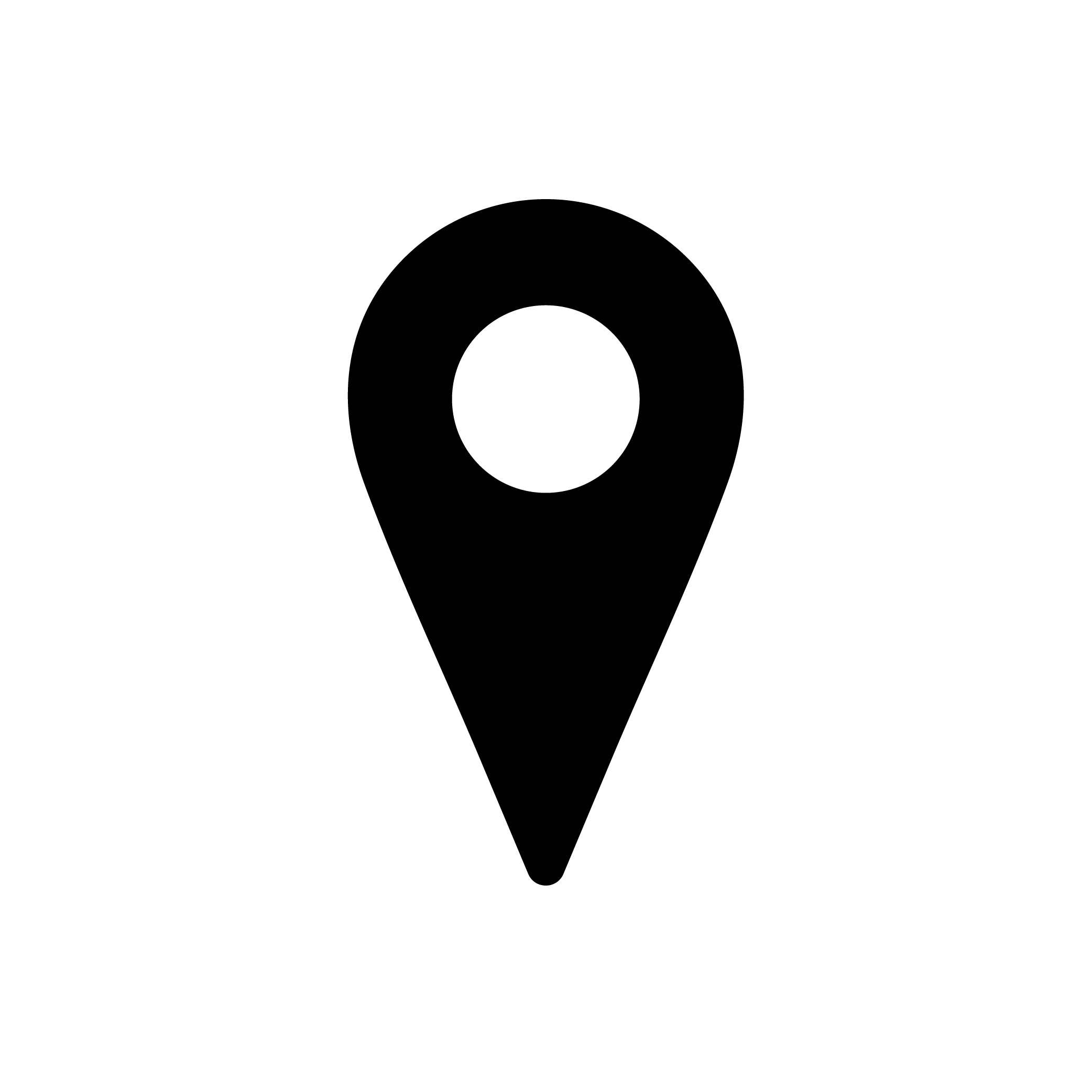さくら公式でドメイン取得すればいいんですかね?
こうした悩みを解決します。
ドメインとサーバーの紐づけは何やってるか分からずとも設定できてしまうのですが、ここで理解しておけば今後サイト運用の際に必ず役に立つので見ておきましょう。
さくらインターネットの独自ドメイン取得には、
- さくらインターネットで独自ドメインを取得する
- 他社で独自ドメインを取得、設定する
この2種類があります。
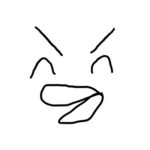
ちなみに私はお名前ドットコムで独自ドメイン取得して、さくらサーバーに紐づけていますよ。
さくらインターネットで独自ドメイン取得はやめとけ!
さくらインターネットでドメイン取得もできますが高額です。
たとえば〇〇.comドメインの場合、さくらで取得すると約1,900円/年約2,600円/年です。
お名前ドットコムだと約1,300円/年なので、ざっくりさくらのドメイン費用は、お名前ドットコムの2倍です。
サーバー会社でドメインも取れて嬉しい気もしますが、実際は情弱ビジネスです!(言い方
メリットはあるがコスパ悪
さくらで独自ドメインを取得するとDNS設定が不要なのはメリットです。
そのため、ドメイン料金を支払った後すぐサイト制作に取り掛かることができます。
…けど2倍の価格差に相当するメリットではない!(キリッ
さくらで独自ドメイン取得するには
それでもさくらで独自ドメイン取得します!という方は公式の説明が丁寧なので、こちら参照くださいませ。
お名前ドットコムで独自ドメイン取得、DNS設定しよう!
ドメイン会社はたくさんあります。今回紹介するお名前ドットコムのほかにムームードメインもありますね。
なぜお名前ドットコムかと言うと単純に安いからです。
ムームードメインは系列のロリポップサーバーとの相性が良くて、ロリポップのハイスピードプランを申し込むとムームードメインのドメイン1つ無料とかやってるんですよね。
すみません、脱線しました。
補足ですけど、どちらもたまにキャンペーンをやっていて、その時においては価格の優劣が逆転する可能性があるんで、一応自分でも確認しておいてくださいね。
DNS設定手順(独自ドメインとサーバーと紐づける)
お名前ドットコムでドメイン取得は済んだものとしてDNS設定手順を紹介します。
この作業によって独自ドメインをさくらサーバーに紐づけています。
作業としてはそんなに難しいものではなく、手順通りやれば問題なく設定できますので、臆せずやってみましょう!
まず、お名前ドットコムにログインして、上に表示されているツールバーから「ネームサーバーの設定」を選択します。
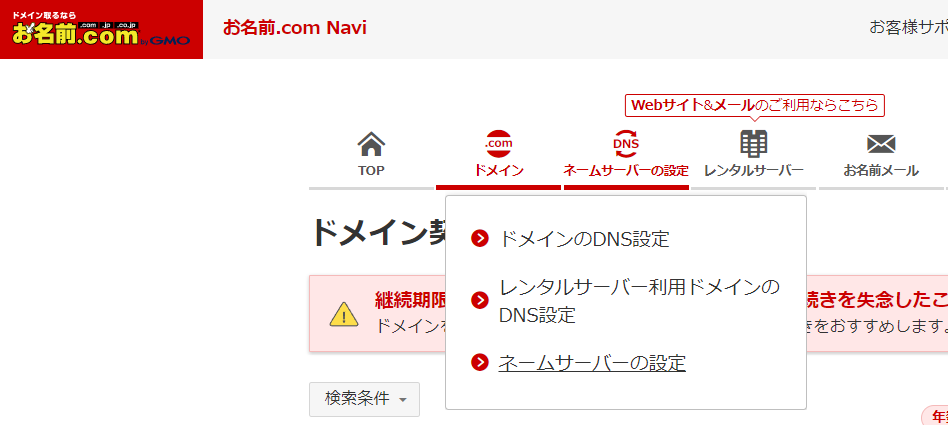
ネームサーバーの変更画面に切り替わるので、対象の独自ドメインにチェックを入れます。
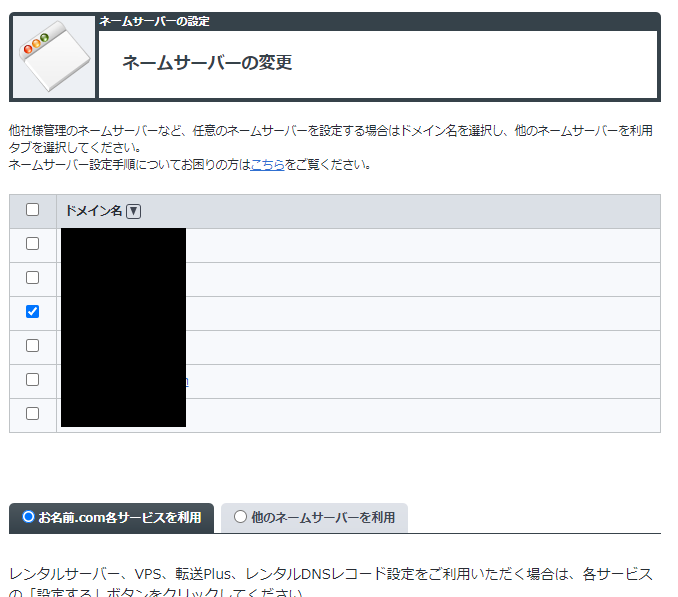
「他のネームサーバーを使用」タブを選択し、ネームサーバー1、ネームサーバー2を設定しましょう。
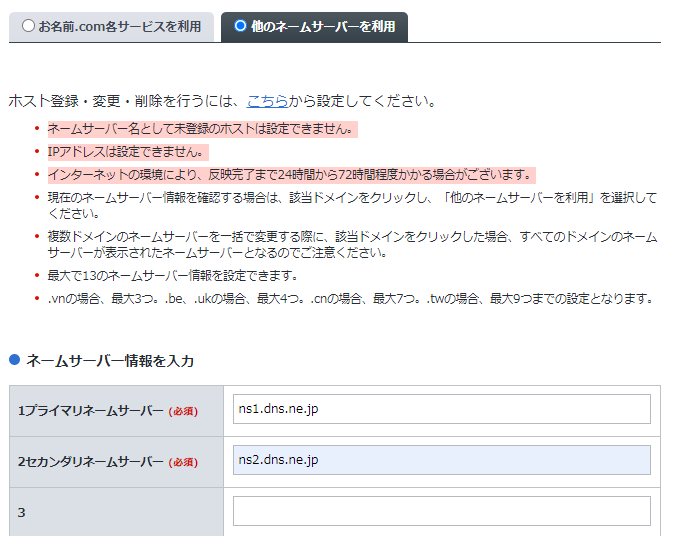
さくらインターネットのネームサーバーは下記のとおりです(※ネームサーバーはサーバーによって一意に決まっています。)。
| プライマリネームサーバー | ns1.dns.ne.jp |
| セカンダリネームサーバー | ns2.dns.ne.jp |
「確認」ボタンを押すと確認画面が出ますので、問題なければ「OK」ボタンを押します。
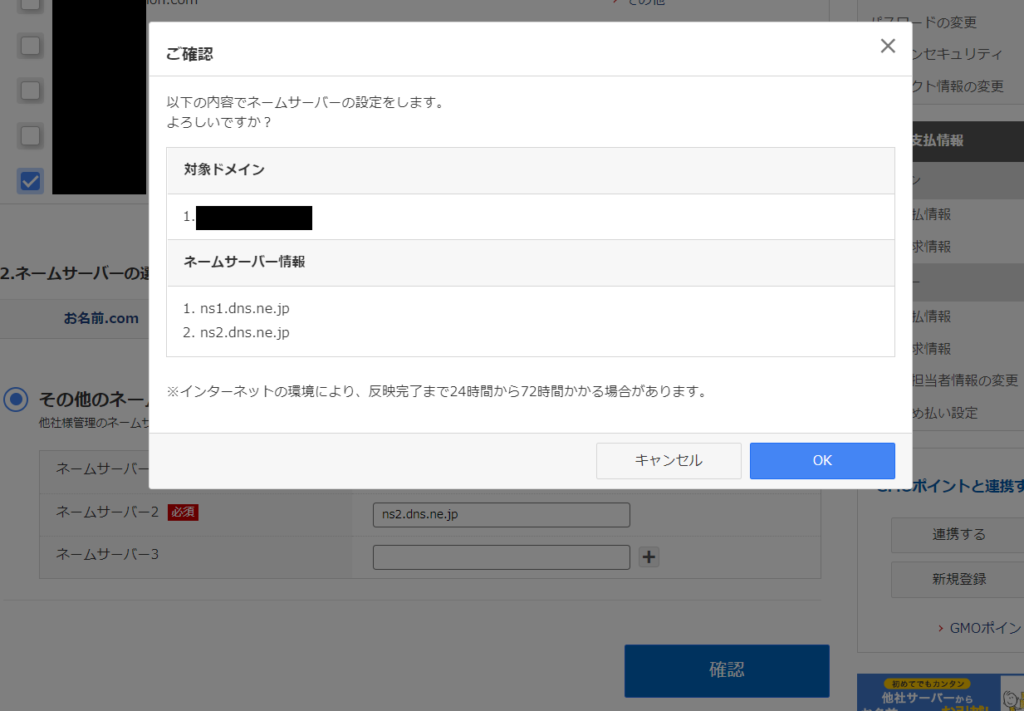
これでネームサーバーの変更完了となります。お疲れさまでした!
さくらサーバーにドメインを追加する
さくらサーバーにもドメイン追加の作業が必要になります。
簡単に説明すると、
さくらインターネットのコントロールパネル→ドメイン/SSL→「ドメイン新規追加」ボタンをクリック。
他社で取得したドメインを移管せずに使う、欄の「追加」をクリック
他社で取得した独自ドメインの追加、欄にドメイン名を入力して「追加」をクリック
これだけです。
公式だと画像付きで丁寧なので、そちらも参照ください。
まとめ
・さくらインターネットのドメインは高いので、ドメイン会社から取得しましょう。
・お名前ドットコムが安いです(キャンペーンでムームードメインが安くなることも)。
・他社でドメインを安く取得してDNS設定しましょう。